苹果手机怎么设置静音了来电话也响 iPhone 来电静音设置
苹果手机的静音设置是非常简单快捷的,只需要按住手机侧面的音量键即可实现来电静音,当手机接到电话时,如果不想被打扰,只需按住音量键直到手机震动,即可将来电静音。这样即使手机在静音模式下,也能及时收到来电提醒,方便用户随时关注重要电话。苹果手机的这一设计考虑到了用户的使用习惯和需求,让静音设置变得更加智能和便捷。
iPhone 来电静音设置
具体步骤:
1.先找到电话应用软件,点击进入,选择通信录
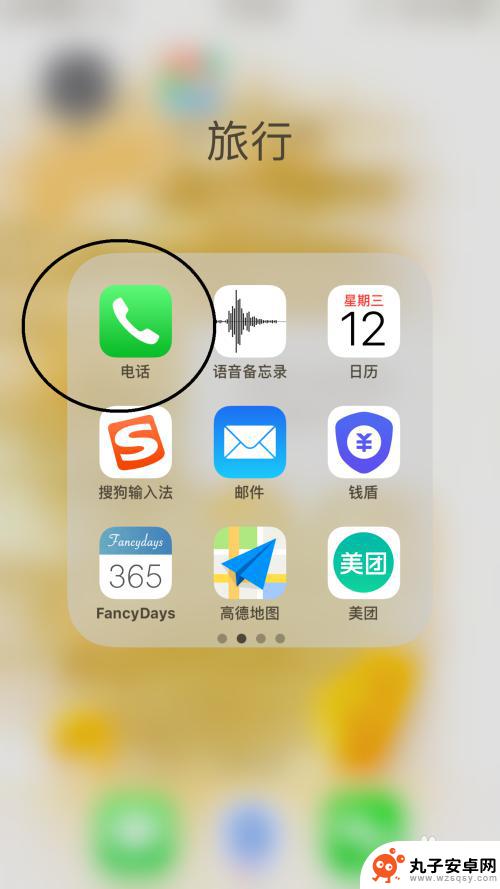
2.然后找到要设置为始终有声音提醒的联系人,然后点击右上角的编辑
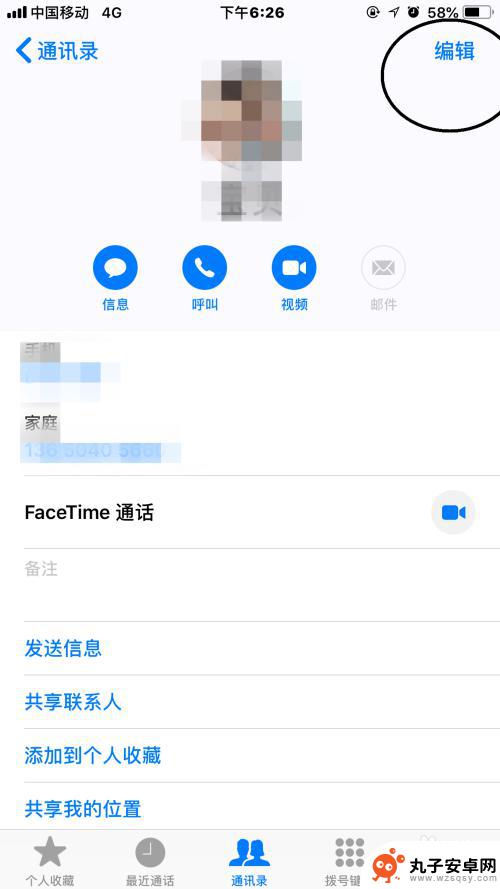
3.找到“电话铃声”,进入设置
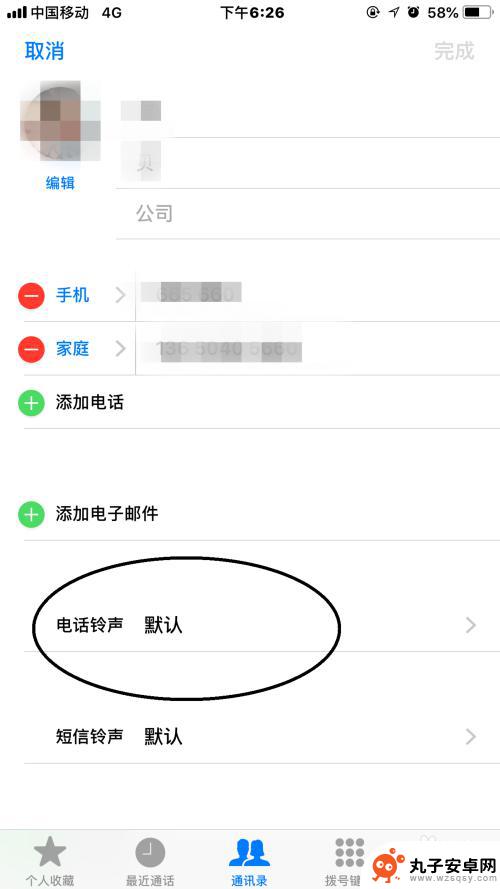
4.然后打开“紧急来电例外规则”
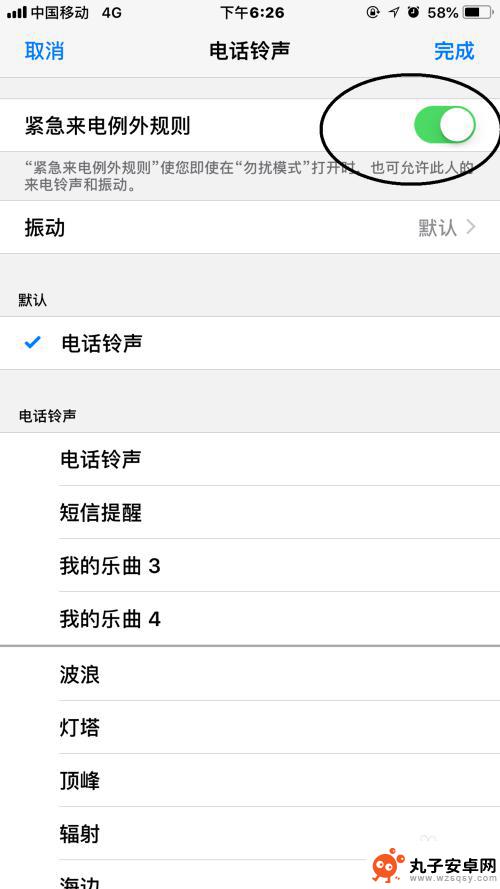
5.接着设置想要进行提醒的声音
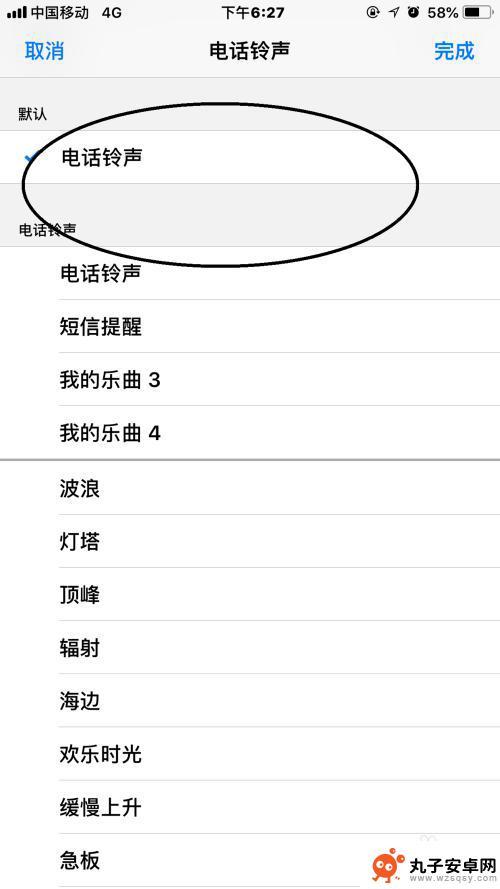
6.最后选择震动,设置好最后的震动效果即可完成
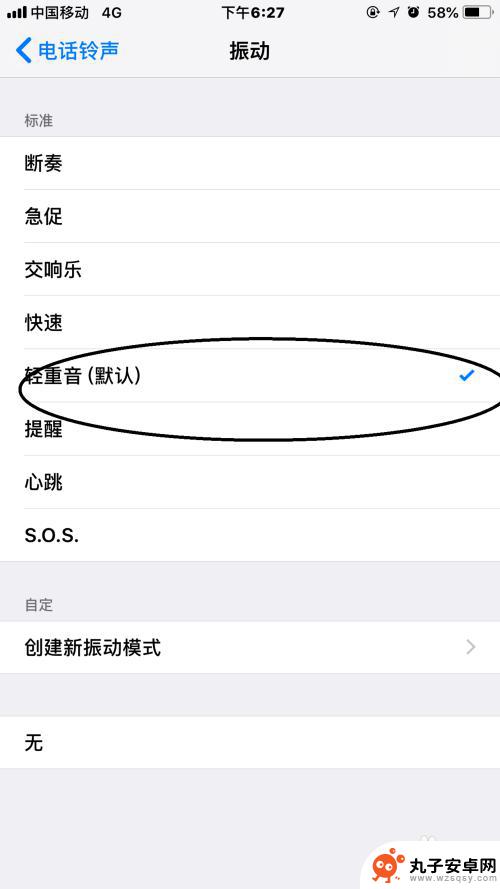
以上就是苹果手机怎么设置静音了来电话也响的全部内容,有出现这种现象的朋友可以尝试一下小编提供的方法来解决,希望对大家有所帮助。
相关教程
-
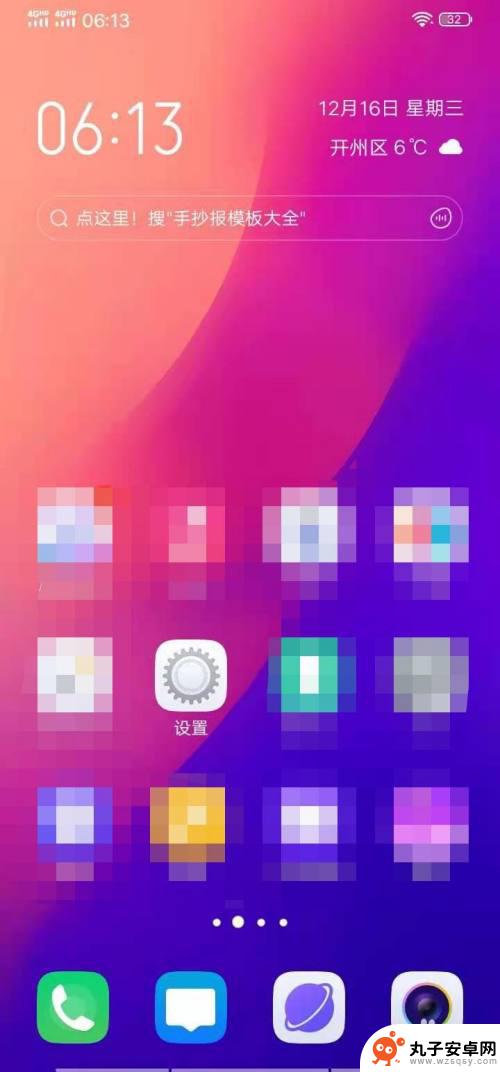 vivo手机怎么设置静音震动 vivo手机怎样开启静音模式
vivo手机怎么设置静音震动 vivo手机怎样开启静音模式vivo手机作为一款功能强大的智能手机,提供了多种设置选项,其中包括静音和震动模式,想要在vivo手机上设置静音或者开启静音模式,非常简单。只需轻轻点击手机屏幕上方的音量键,就...
2024-02-08 08:21
-
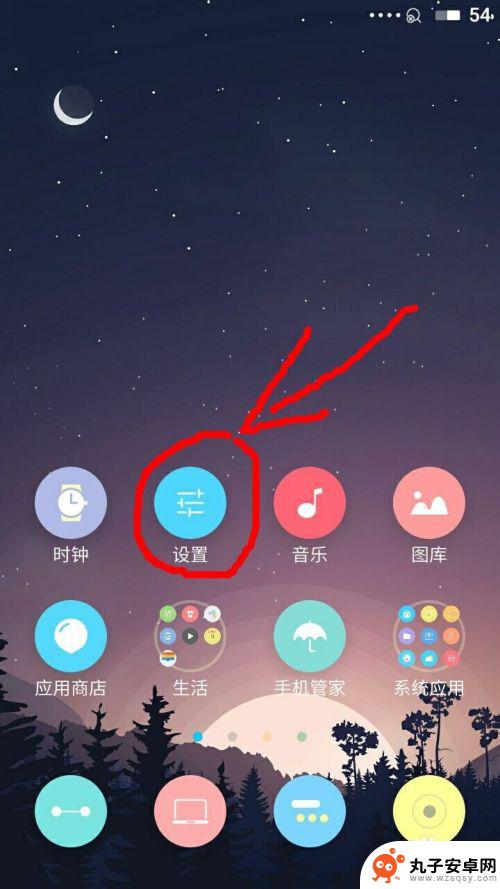 魅族手机开关怎么设置静音 魅族魅蓝手机静音模式设置方法
魅族手机开关怎么设置静音 魅族魅蓝手机静音模式设置方法魅族手机作为一款备受青睐的智能手机品牌,其功能强大且操作简便,其中静音模式的设置更是为用户带来了便利,在忙碌的日常生活中,不时会遇到需要将手机调至静音的场景,如开会、休息或者重...
2023-12-01 14:31
-
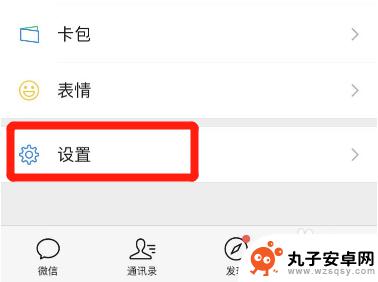 iphone微信来电话不响怎么办 苹果手机微信通话没声音怎么设置
iphone微信来电话不响怎么办 苹果手机微信通话没声音怎么设置当我们使用iPhone手机上的微信进行通话时,偶尔会遇到来电却无法听到声音的情况,这种情况可能会让我们感到困惑和不知所措。幸运的是苹果手机提供了一些设置选项,可以帮助我们解决这...
2024-01-26 13:32
-
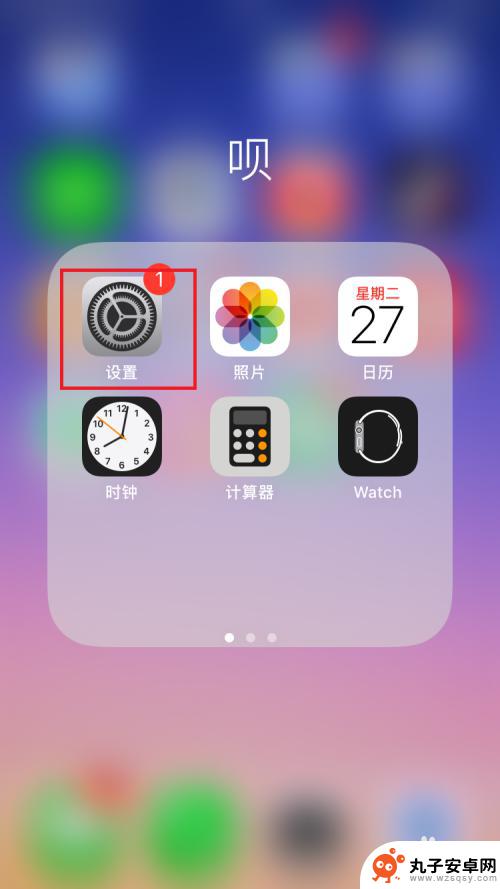 苹果手机怎么设置静音后 苹果手机如何设置静音
苹果手机怎么设置静音后 苹果手机如何设置静音苹果手机是一款功能强大且备受喜爱的智能手机,其设置静音功能更是让用户在各种场合下能够享受到更加便捷的使用体验,对于许多用户而言,如何设置苹果手机的静音模式可能是一个常见的问题。...
2024-06-01 09:31
-
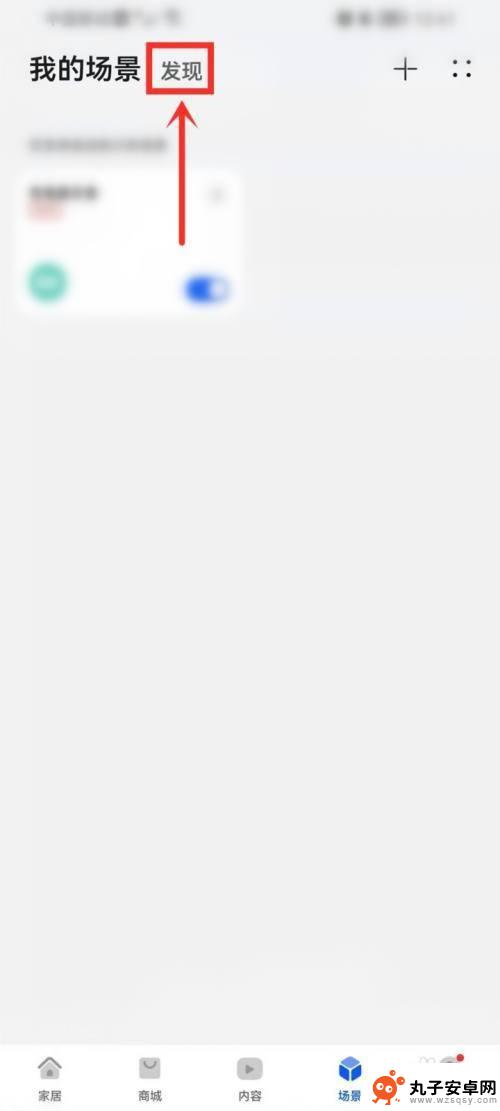 华为手机电话闪灯怎么设置 华为手机来电闪光灯设置方法
华为手机电话闪灯怎么设置 华为手机来电闪光灯设置方法在日常生活中,手机已经成为我们生活中不可或缺的一部分,而对于一些特殊情况下,比如手机静音或者放在口袋里无法感知来电的情况下,很多人会选择开启来电闪光灯功能。华为手机作为一款颇受...
2024-05-25 13:35
-
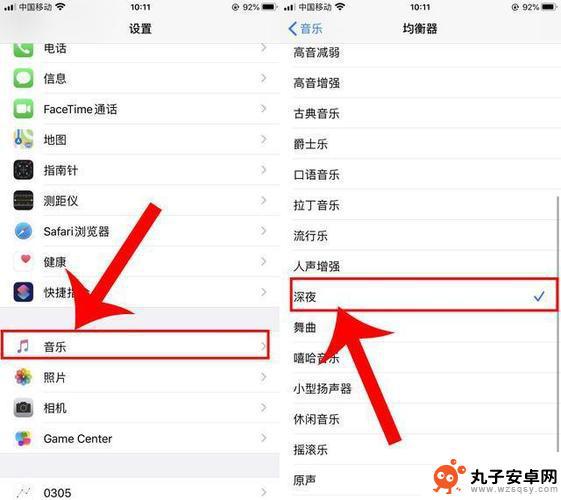 苹果手机通话外漏声音大怎么设置 iPhone通话声音调节方法
苹果手机通话外漏声音大怎么设置 iPhone通话声音调节方法苹果手机通话外漏声音大是许多iPhone用户经常遇到的问题之一,这种情况下,无论是在嘈杂的环境中还是在安静的地方,通话声音都会让人感到尴尬和困扰。幸运的是iPhone提供了一些...
2024-01-19 17:37
-
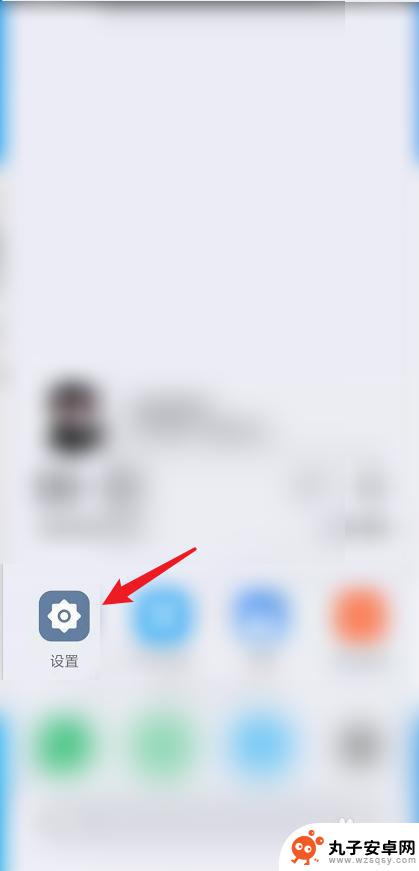 手机语音定时怎么设置静音 小米红米手机如何设置定时静音
手机语音定时怎么设置静音 小米红米手机如何设置定时静音现代社会中手机已经成为我们生活中不可或缺的一部分,有时候我们可能会因为一些原因需要将手机静音,例如在睡觉或开会时。而小米红米手机提供了一种方便的解决方案,即通过手机语音定时设置...
2024-07-22 14:40
-
 苹果12静音如何关闭手机 苹果12如何关闭静音模式
苹果12静音如何关闭手机 苹果12如何关闭静音模式苹果12手机的静音模式是一个非常实用的功能,它可以让我们在需要安静的环境下不被电话或信息打扰,但是有时候,我们可能会忘记将手机的静音模式关闭,导致错过重要的电话或信息。所以了解...
2024-11-03 10:38
-
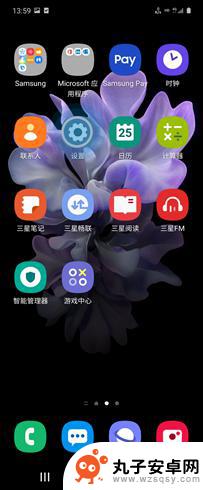 手机屏幕如何设置静音 安卓手机如何设置夜间静音功能
手机屏幕如何设置静音 安卓手机如何设置夜间静音功能在现代社会中手机已经成为人们生活中不可或缺的工具,随着手机的普及和使用频率的增加,手机的铃声也成为了常见的噪音源。为了避免在重要场合被手机铃声打扰,我们可以通过设置手机屏幕静音...
2024-11-13 09:19
-
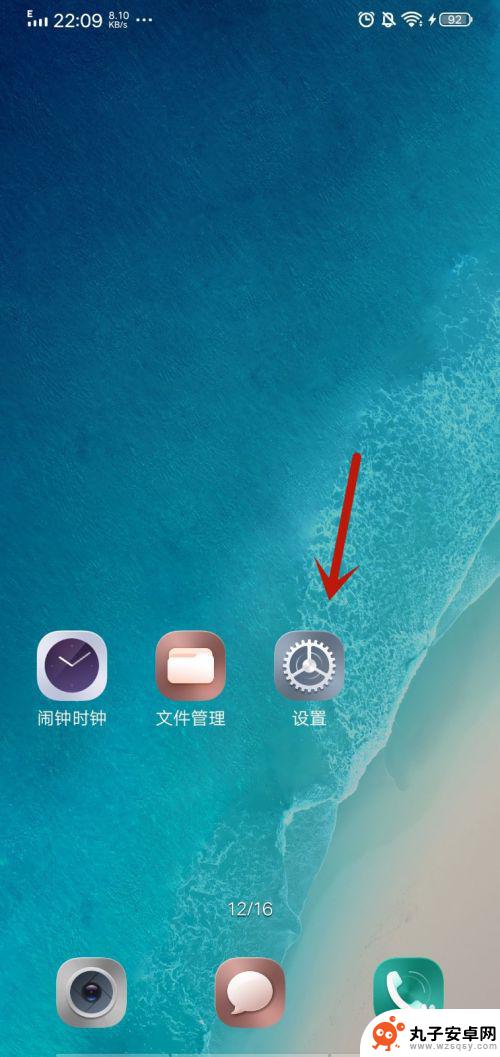 手机静音怎么还有音量 手机设置静音后还有声音是什么原因
手机静音怎么还有音量 手机设置静音后还有声音是什么原因如今手机已成为人们生活中不可或缺的工具,通过手机我们可以随时与他人保持联系,获取各种信息,在日常使用中我们常常会遇到一个问题,即手机明明已经设置为静音模式,却依然发出声音。这一...
2024-02-24 12:33
热门教程
MORE+热门软件
MORE+-
 步步吉祥app手机版
步步吉祥app手机版
44MB
-
 趣动漫app
趣动漫app
58.27M
-
 咪咕圈圈漫画软件手机版
咪咕圈圈漫画软件手机版
19.61M
-
 漫天玉漫画最新版本
漫天玉漫画最新版本
52.31M
-
 ABC学习机安卓版本
ABC学习机安卓版本
29.43M
-
 武汉教育电视台手机版
武汉教育电视台手机版
35.59M
-
 声远论坛包
声远论坛包
37.88M
-
 在线翻译神器app软件
在线翻译神器app软件
11.91MB
-
 青云租app官网版
青云租app官网版
27.65MB
-
 家乡商城手机版
家乡商城手机版
37.66MB